目录
超详细!手把手教你如何彻底删除系统设备管理器
-
来源:建米软件
-
2025-07-30 10:29:17
-
总体介绍
系统设备管理器是Windows系统中一个非常重要的工具,它能够帮助用户查看和管理计算机上的各种硬件设备。有时候我们可能需要删除系统设备管理器中的某些设备记录,比如设备已经损坏不再使用、设备出现故障需要重新安装驱动等情况。但删除系统设备管理器中的设备并不是随意操作的,需要遵循一定的方法和步骤,否则可能会对系统造成不良影响。接下来,我们就详细介绍如何删除系统设备管理器中的设备。
一、了解删除设备管理器设备的原因
在动手删除设备管理器中的设备之前,我们得先清楚为什么要这么做。以下是一些常见的原因:
设备损坏或不再使用:当计算机的某个硬件设备如USB接口的鼠标、键盘损坏,或者你更换了新的设备,旧设备不再使用时,为了让设备管理器更加简洁,避免不必要的干扰,就可以删除这些设备记录。
驱动程序问题:有时候设备虽然硬件本身没有问题,但驱动程序出现了故障,导致设备无法正常工作。这时候通过删除设备管理器中的该设备,然后重新安装驱动程序,可能会解决设备的使用问题。
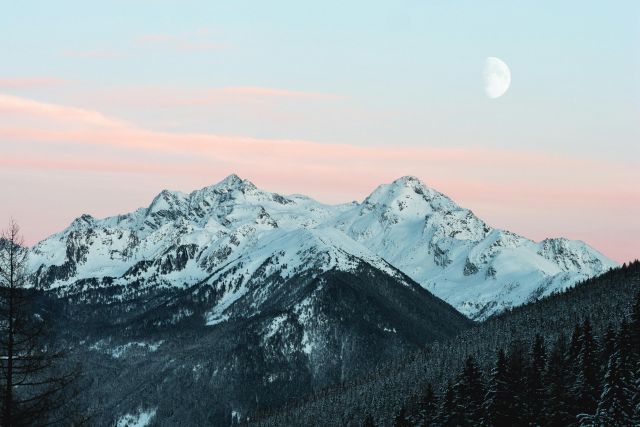
系统优化:过多的设备记录可能会影响系统的性能和响应速度。删除一些不再需要的设备记录,可以让系统更加流畅,减少不必要的资源占用。
系统迁移或重装:当你将系统迁移到新的硬件上,或者进行系统重装时,一些旧的设备记录可能已经不适用了,删除它们可以让新系统的设备管理更加清晰。
二、备份系统和数据
在删除系统设备管理器中的设备之前,备份系统和数据是非常重要的一步,这样可以防止在操作过程中出现意外情况导致数据丢失或系统故障。以下是具体的备份方法:
使用系统自带备份工具:Windows系统本身提供了备份功能。你可以在控制面板中找到“备份和还原(Windows 7)”选项(不同版本的Windows系统可能位置有所不同),按照向导的提示,选择要备份的内容,如系统映像、个人文件等,然后选择备份的存储位置,如外部硬盘、U盘等,完成备份操作。
使用第三方备份软件:市面上有很多优秀的第三方备份软件,如Acronis True Image、Macrium Reflect等。这些软件功能强大,操作相对简单。你只需要下载安装后,根据软件的提示进行备份设置,选择要备份的内容和存储位置,即可完成备份。
备份重要数据文件:除了备份系统,你还需要备份自己的重要数据文件,如文档、照片、视频等。你可以将这些文件复制到外部存储设备中,如移动硬盘、U盘等,或者使用云存储服务,如百度网盘、腾讯微云等进行备份。
记录设备信息:在删除设备之前,最好记录下要删除设备的相关信息,如设备名称、型号、驱动程序版本等。这样在需要重新安装设备时,可以更方便地找到合适的驱动程序。
三、打开系统设备管理器
要删除系统设备管理器中的设备,首先得打开设备管理器。以下是几种常见的打开方法:
通过控制面板打开:打开“控制面板”,在查看方式为“类别”的情况下,找到“系统和安全”选项,然后点击“系统”,在系统窗口的左侧找到“设备管理器”并点击打开。
使用快捷键打开:同时按下Windows键和X键,在弹出的菜单中选择“设备管理器”。这种方法操作简单快捷。
通过搜索打开:点击任务栏上的搜索图标,在搜索框中输入“设备管理器”,然后在搜索结果中点击“设备管理器”应用程序打开。
通过运行命令打开:按下Windows键和R键,打开“运行”对话框,输入“devmgmt.msc”并回车,即可打开设备管理器。
点击这里在线试用: 建米软件-企业管理系统demo:www.meifun.com
四、查看要删除的设备
打开设备管理器后,我们需要找到要删除的设备。以下是具体的查看方法:
按设备类型查看:设备管理器中按照设备的类型进行分类显示,如“处理器”“显示适配器”“声音、视频和游戏控制器”等。你可以根据要删除的设备类型,在相应的类别中查找。
展开设备列表:有些设备可能被隐藏在某个类别下面,你可以点击类别前面的小箭头,展开设备列表,查看所有的设备。
使用搜索功能:如果设备管理器中的设备较多,你可以使用搜索功能。在设备管理器的窗口中,点击“查看”菜单,选择“按类型排序设备”或“按连接排序设备”,然后在搜索框中输入要删除设备的关键词,即可快速定位到该设备。
查看设备状态:在找到要删除的设备后,注意查看设备的状态。如果设备图标上有黄色感叹号或红色叉号,说明该设备可能存在问题,需要谨慎处理。
| 设备类型 | 常见设备名称 | 可能出现的问题 |
| 显示适配器 | NVIDIA显卡、AMD显卡 | 驱动程序不兼容、花屏、黑屏 |
| 声音、视频和游戏控制器 | 声卡、摄像头 | 无声、无法录制视频 |
| 网络适配器 | 网卡 | 无法上网、网络连接不稳定 |
五、删除设备的具体操作
在确定要删除的设备后,就可以进行删除操作了。以下是详细的步骤:
右键删除:在设备管理器中,右键点击要删除的设备,在弹出的菜单中选择“卸载设备”。然后在弹出的确认对话框中,勾选“删除此设备的驱动程序软件”(如果你确定不再使用该设备或需要重新安装驱动),点击“确定”即可完成删除操作。

使用设备管理器菜单删除:先选中要删除的设备,然后点击设备管理器窗口上方的“操作”菜单,选择“卸载设备”,后续操作与右键删除相同。
删除子设备:有些设备可能包含子设备,如USB集线器可能连接了多个USB设备。如果要删除某个子设备,同样右键点击该子设备,选择“卸载设备”进行删除。
批量删除:如果你需要删除多个设备,可以按住Ctrl键或Shift键,同时选中多个设备,然后右键点击其中一个选中的设备,选择“卸载设备”进行批量删除。
六、删除设备后的处理
删除设备后,还需要进行一些后续处理,以确保系统的正常运行。以下是具体的处理方法:
重启计算机:删除设备后,建议重启计算机。这样可以让系统重新识别硬件设备,加载新的驱动程序,确保删除操作生效。
检查设备是否重新出现:重启计算机后,打开设备管理器,检查删除的设备是否重新出现。如果重新出现,可能是删除操作不彻底,需要再次进行删除。
重新安装驱动程序:如果删除设备时勾选了“删除此设备的驱动程序软件”,并且你还需要使用该设备,那么就需要重新安装驱动程序。你可以从设备制造商的官方网站上下载最新的驱动程序,然后按照安装向导的提示进行安装。
检查系统性能:删除设备后,观察系统的性能是否有所改善。如果系统运行更加流畅,说明删除操作达到了预期的效果。如果系统出现了新的问题,如设备无法正常工作、系统不稳定等,可能需要进一步排查原因。
七、常见问题及解决方法
在删除系统设备管理器中的设备过程中,可能会遇到一些问题。以下是一些常见问题及解决方法:
无法删除设备:如果在删除设备时提示“拒绝访问”或“无法卸载设备”等错误信息,可能是因为设备正在被使用或系统权限不足。你可以尝试关闭相关的程序,然后以管理员身份运行设备管理器,再次进行删除操作。
删除设备后系统出现问题:如果删除设备后,系统出现了蓝屏、死机、设备无法正常工作等问题,可能是删除了重要的系统设备或驱动程序。这时候可以使用之前备份的系统进行还原,或者使用系统自带的“系统还原”功能,将系统恢复到删除设备之前的状态。
驱动程序无法安装:如果在重新安装驱动程序时遇到问题,如驱动程序安装失败、提示不兼容等。你可以尝试下载其他版本的驱动程序,或者使用驱动精灵、鲁大师等驱动管理软件,让软件自动检测并安装合适的驱动程序。
设备重新出现:有时候删除设备后,设备会重新出现在设备管理器中。这可能是因为系统自动检测到了该设备,并重新安装了驱动程序。你可以在设备管理器中禁用该设备,或者在BIOS中禁用相关的硬件设备。
| 常见问题 | 可能原因 | 解决方法 |
| 无法删除设备 | 设备正在被使用、系统权限不足 | 关闭相关程序、以管理员身份运行设备管理器 |
| 删除设备后系统出现问题 | 删除重要系统设备或驱动程序 | 使用备份系统还原、使用系统还原功能 |
| 驱动程序无法安装 | 驱动程序版本不兼容 | 下载其他版本驱动、使用驱动管理软件 |
点击这里,建米软件官网www.meifun.com,了解更多
八、注意事项
在删除系统设备管理器中的设备时,还需要注意以下几点:
谨慎删除系统关键设备:像处理器、主板芯片组等系统关键设备,不要随意删除。删除这些设备可能会导致系统无法正常启动或运行,造成严重的后果。
确认设备是否真的需要删除:在删除设备之前,一定要确认该设备是否真的不再使用或需要重新安装驱动。避免误删重要设备,给系统带来不必要的麻烦。
注意驱动程序的兼容性:在重新安装驱动程序时,要注意驱动程序与系统和硬件的兼容性。使用不兼容的驱动程序可能会导致设备无法正常工作或系统出现故障。
定期清理设备管理器:为了保持设备管理器的整洁和系统的性能,建议定期清理设备管理器中的无用设备记录。但也要注意不要过度清理,以免影响系统的正常运行。
删除系统设备管理器中的设备需要谨慎操作,遵循一定的方法和步骤。通过本文的介绍,相信你已经对如何删除系统设备管理器中的设备有了更深入的了解。在实际操作中,只要按照上述方法进行,就能安全、有效地删除不需要的设备记录,让你的系统更加稳定和流畅。

常见用户关注的问题:
一、系统设备管理器是什么东西啊?
我就想知道好多人都在讨论系统设备管理器,它到底是个啥呢。感觉在电脑里挺重要的,但是又不太清楚具体是干啥的。下面我来详细说说。
1. 基本定义:系统设备管理器其实就是Windows系统里的一个工具,它能让你查看和管理电脑里的硬件设备。就好比你有个仓库,设备管理器就是那个仓库管理员,帮你了解里面都有啥货物。
2. 能看到啥:通过它,你可以看到电脑里的各种硬件,像显卡、声卡、网卡,还有硬盘啥的。就好像打开仓库的各个货架,看看上面都摆着啥东西。
3. 管理功能:它还能对这些硬件进行管理。比如说,你发现某个硬件有点问题,就可以在设备管理器里更新它的驱动程序,让它能正常工作。就像给仓库里的货物做保养一样。
4. 查看状态:在设备管理器里,你能知道硬件设备的状态,是正常工作,还是出了啥故障。要是有问题,它还会给你提示,让你能及时处理。
5. 设备禁用:如果你暂时不用某个硬件设备,还可以在设备管理器里把它禁用。等你想用的时候,再启用就行,很方便。
二、为啥要删除系统设备管理器呀?
我听说有人想删除系统设备管理器,我就挺好奇为啥要这么干呢。下面来分析分析。
1. 空间问题:可能有人觉得系统设备管理器占了不少电脑空间,为了给其他软件腾地方,就想把它删掉。就像家里东西太多,想扔掉一些不常用的东西来腾出空间。
2. 误操作担忧:有些人担心自己不小心在设备管理器里操作失误,导致电脑出问题,所以干脆想把它删掉,省得提心吊胆的。
3. 系统精简:还有人追求系统的精简,觉得设备管理器没啥用,就想把它从系统里去掉,让系统更简洁。
4. 安全考虑:担心设备管理器存在安全漏洞,会被不法分子利用,从而影响电脑安全,所以想删除它。
5. 软件冲突:可能某些软件和设备管理器有冲突,导致电脑出现一些奇怪的问题,为了解决冲突,就想把设备管理器删掉。
三、删除系统设备管理器会有啥后果呢?
朋友说删除系统设备管理器可不是小事,我就想知道到底会有啥后果。下面来仔细说说。
1. 硬件管理问题:没了设备管理器,你就没办法方便地查看和管理电脑里的硬件设备了。就好比仓库没了管理员,你都不知道里面的货物啥情况。
2. 驱动更新困难:以后要是硬件需要更新驱动程序,就会变得很麻烦。因为设备管理器能帮你自动检测和更新驱动,没了它,你就得手动去各种地方找驱动,很费劲。
3. 系统不稳定:删除设备管理器可能会影响系统的稳定性。因为它是系统的一部分,删掉它可能会导致一些系统功能出现问题,电脑可能会变得容易死机、蓝屏啥的。
4. 故障排查难:当硬件出现故障时,没有设备管理器的提示和帮助,你很难快速找到问题所在,解决故障就更难了。
5. 软件兼容性问题:有些软件可能依赖设备管理器才能正常运行,删除它后,这些软件可能就无法使用了。
| 后果类型 | 具体表现 | 影响程度 |
| 硬件管理 | 无法查看和管理硬件 | 严重 |
| 驱动更新 | 手动找驱动困难 | 较严重 |
| 系统稳定性 | 可能死机、蓝屏 | 严重 |
| 故障排查 | 难以找到故障点 | 较严重 |
| 软件兼容性 | 部分软件无法使用 | 一般 |
四、有啥办法能删除系统设备管理器不?
假如你真的想删除系统设备管理器,那该怎么做呢。下面我来给你说说可能的方法。
1. 系统设置里删除:有人觉得可以在系统的“程序和功能”里找找,看能不能把设备管理器删掉。不过我感觉不太靠谱,因为它是系统自带的工具,可能不会出现在这里。

2. 用第三方软件:网上有些第三方软件号称能删除系统设备管理器。但是要小心,这些软件可能会有安全风险,说不定会把你的电脑搞得更乱。
3. 注册表操作:有高手可能会通过修改注册表来删除设备管理器。但这可是个很危险的操作,要是一不小心改错了,电脑可能就开不了机了。
4. 系统还原:要是你在安装设备管理器之后系统出现了问题,想删除它,也可以试试系统还原。把系统恢复到安装之前的状态,说不定设备管理器就没了。
5. 重装系统:最彻底的办法就是重装系统。不过这太麻烦了,而且你电脑里的数据可能会丢失,所以要谨慎使用。
五、不删除系统设备管理器,还有其他办法解决相关问题不?
就是说啊,不一定非要删除系统设备管理器,也许还有其他办法能解决问题呢。下面来看看。
1. 隐藏设备管理器:如果担心误操作,可以把设备管理器隐藏起来。这样既不会影响它的功能,又能避免不小心点到它。
2. 修复设备管理器:要是设备管理器出了问题,可以通过系统自带的修复工具来修复它,让它恢复正常工作。
3. 限制访问权限:可以给设备管理器设置访问权限,只有特定的用户才能打开它。这样能减少误操作的风险。
4. 更新系统:有时候系统的一些小问题会影响设备管理器的正常使用,更新系统到最新版本,可能就能解决这些问题。
5. 安装防护软件:安装一些靠谱的防护软件,能帮你保护设备管理器不被恶意攻击,同时也能解决一些软件冲突问题。
| 解决办法 | 具体操作 | 效果评估 |
| 隐藏设备管理器 | 通过特定设置隐藏 | 较好避免误操作 |
| 修复设备管理器 | 使用系统修复工具 | 可能解决部分问题 |
| 限制访问权限 | 设置用户权限 | 有效减少误操作 |
| 更新系统 | 下载并安装系统更新 | 可能解决系统相关问题 |
| 安装防护软件 | 选择合适软件安装 | 增强安全性和兼容性 |
预约免费体验 让管理无忧
微信咨询


添加专属销售顾问
扫码获取一对一服务










